WindowsPCのFirefoxブラウザでの印刷の問題を修正
ブラウザから直接Webページを印刷することは、私たちが想定しているよりも一般的です。Firefoxでは(Firefox)、ユーザーは画面の右上隅にあるメニューアイコンをクリックしてから[印刷]をクリックすることでWebページを(Menu)印刷(Print)できます。これはほとんどの場合うまく機能しますが、印刷の問題が発生する場合があります。
Firefoxでの印刷の問題を修正

Firefoxブラウザで、印刷中にエラーが発生した場合、空白のページを印刷している場合、最初のページのみを印刷している場合、またはWindows PCで印刷するとクラッシュする場合は、これらの提案が問題の解決に役立ちます。印刷の問題はたくさんあるかもしれませんが、ここで一般的な問題について説明しましょう。
1]ページ(Page)が正しく印刷されない/ページ(Page)が用紙の寸法に合わせて印刷されない/レイアウトの問題
画面のサイズは通常A4サイズのシートと同じではありませんが、それに応じて設定を調整することができます。例えば。MS Wordでドキュメントを編集する場合、ドキュメントのデフォルトのサイズはA4サイズに合うように作成されますが、Webページでは同じではありません。最初に正しく設定されていない場合は、手動で設定できます。
1]画面の右上隅にあるメニューオプションをクリックし、[(Click)印刷(Print)]を選択します。これにより、印刷プレビューページが開きます。興味深いことに、プレビューは画面のレプリカではなく、印刷前の最良の配置になります。印刷プレビューページを編集するためのオプションは、上部のバーにあります。
2]スケールが収まるように縮小するよう(shrink to fit)に設定する必要があることを確認(Verify)します。

4] [ページ設定]オプションを(Page Setup)選択(Select)して、ページ設定ウィンドウを開きます。
5] [マージン(Margins)とHeader/Footer]タブで、必要に応じてマージンを選択します。
6] [(Click) OK]をクリックして、設定を保存します。
2]Firefoxから印刷できません
ページを印刷できない最初のアプローチは、適切なプリンターを使用しているかどうかを確認することです。必要に応じて印刷プレビューを設定した後、[印刷(Print)]をクリックしたら、[名前]セクションでプリンターを確認してください。
プリンタが正しい場合は、次のように問題を特定することができます。
Webページを印刷できない場合は、ブラウザ、Webページ、またはプリンタのいずれかに問題がある可能性があります。したがって、確認のために、それらを1つずつ交換してみます。
1]別のブラウザを使用して同じWebページを印刷してみてください。(Try)印刷される場合、問題はFirefoxにありました。
2]ブラウザを変更しても印刷されない場合は、別のWebページを印刷してみてください。それが機能する場合、問題はおそらくWebページにあります。
3]最後に、上記の手順のいずれも機能しない場合は、オフラインページ(MS Wordファイルなど)を印刷してみてください。MS Wordファイルも印刷されない場合は、問題はプリンターにあると考えられます。このような場合、PrinterTroubleshooterを使用できます。
問題がFirefox(Firefox)にあると仮定すると、次の解決策を試すことができます。
A]Firefoxプリンター設定をリセットする(A] Reset Firefox printer settings)
1]アドレスバーにabout:configと入力し、 (about:config)Enterキー(Enter)を押します。「これにより保証が無効になる可能性があります」という警告が表示されます。「リスクを受け入れる」を選択します。(Select “)
2]検索フィールドにprint_printerと入力し、オプションが表示されたら、print_printerを右クリックします。[(Click)リセット](Reset)をクリックします。
3] Press Ctrl+Shift+QFirefoxを終了します。
Firefox(Restart Firefox)を再起動し、問題が解決するかどうかを確認します。
B]プロファイルを削除して、すべてのFirefoxプリンター設定をリセットします(B] Reset all Firefox printer settings by deleting the profile)
1]ブラウザの右上隅にあるメニューアイコン> Help > Troubleshooting Informationクリック(Click)します。
2] [アプリケーションの基本(Application Basics)]で、プロファイルフォルダーを見つけて、[フォルダーを開く]をクリックします。
3] Ctrl+Shift+Qを押してFirefoxを終了します。
4]フォルダ内のprefs.jsファイルを見つけて、バックアップとして別の場所にコピーします。
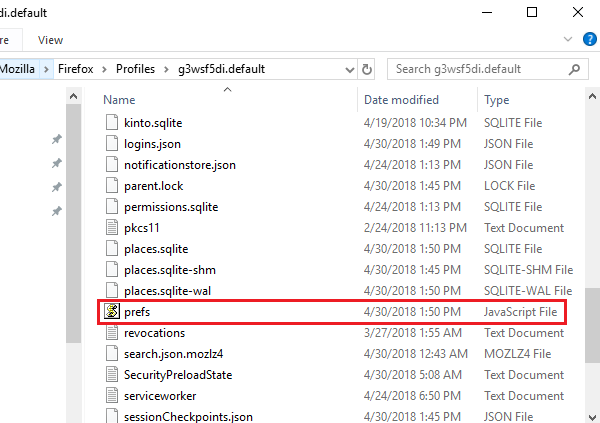
6] print_で始まるすべての行を見つけ(Find)て削除し、ファイルを保存します。
3]デフォルトフォントの問題/フォントを認識できない(Issues)
通常、FirefoxのデフォルトフォントはTimes New Romanであり、一部のプリンタはそれを認識できません。同じものを修正する手順は次のとおりです。
1]アドレスバーにabout:preferencesと入力し、 (about:preferences)Enterキー(Enter)を押して設定ページを開きます。
2] [全般(General)]パネルで、[言語(Language)と外観(Appearance)]セクションの[フォント(Fonts)と色(Colors)]までスクロールします。
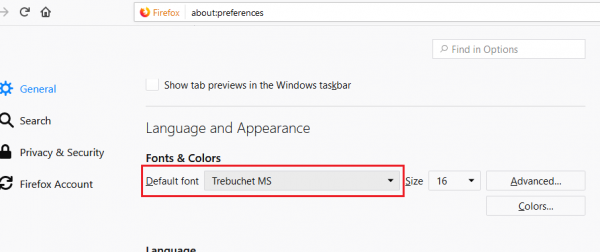
4] about:preferencesタブを閉じると、設定が保存されます。
読む(Read):Firefoxの問題と(Fix Firefox problems & issues)WindowsPCの問題を修正する
ここでの提案がFirefoxプリンターの問題の解決に役立つことを願っています。(Hope the suggestions here help you solve your Firefox printer problems.)
Related posts
Windows 11/10 PCでFix Slow Printingの方法?
Fix Firefox Windows PCの問題点と問題
Fix Google Maps Chrome、Firefox、EdgeのWindows 11/10
Fix Firefox Videosをプレイしていない方法(2021)
Fix Server FirefoxのFound Errorではありません
YouTube SoundFixerのYouTubeのFix No sound
Windows 10 Action CenterにFirefox通知を無効にする方法
Fix HP Printer validation Windows 10の失敗したエラー
Fix Wireless Printer Windows 11/10で応答しない
Windows PCにFirefox Profile folderどのように見つけますか
Fix Server見つかりません、Firefoxサーバーが見つかりません
Windows 10にFirefoxにChromeからパスワードをインポートする方法
Fix Twitter Firefox errorをロードしていませんか?
Fix PrinterがWindows 10にError Stateであります
Restart Chrome、Edge or Firefox Windows 11/10でタブを失うことなく
Configure Firefox New Tab Preferences Windows 10 PC
プリンタのインストールエラー0x00000057を修正[解決済み]
Fix Windows 10 Printer Printer Troubleshooterに関する問題
Windows 10の古いFirefox addressバーを復元する方法
Fix Default Printer Error 0x00000709を設定できません
